Hướng dẫn chi tiết cách bật và tắt các tính năng Vị trí, JavaScript, Flash, Popup, Cookies, Máy ảnh trên các trình duyệt Cốc Cốc, Chrome, Edge, Firefox.
Nội dung bài viết
Flash, JavaScript, Popup và Cookie là những yếu tố quan trọng giúp tạo nên nội dung phong phú cho trang web. Tuy nhiên, trong một số trường hợp, bạn cần bật hoặc tắt chúng để tối ưu hóa trải nghiệm duyệt web hoặc loại bỏ các thông báo không mong muốn. Bài viết này từ Tripi sẽ hướng dẫn bạn cách điều chỉnh các tính năng như JavaScript, Flash, Popup, Vị trí, Cookies trên các trình duyệt Chrome, Cốc Cốc, Edge và Firefox.
1. Hướng dẫn dành cho trình duyệt Chrome và Cốc Cốc
Bước 1: Mở trình duyệt Chrome hoặc Cốc Cốc, sau đó nhập đường dẫn sau vào thanh địa chỉ và nhấn Enter: chrome://settings/content
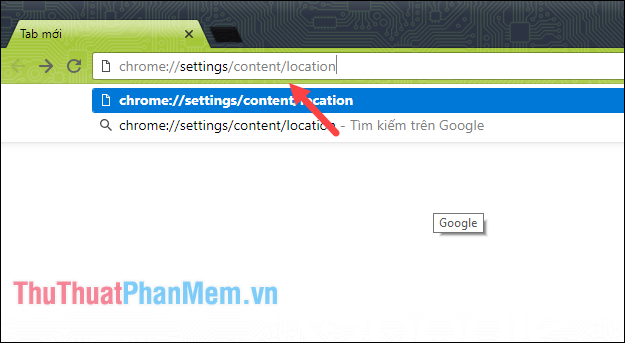
Bước 2: Tại cửa sổ cài đặt nội dung, bạn có thể tuỳ chỉnh bật hoặc tắt các tính năng như Cookie, Vị trí, Máy ảnh, Java, Flash… Hãy chọn mục bạn muốn điều chỉnh để thực hiện thay đổi theo nhu cầu.
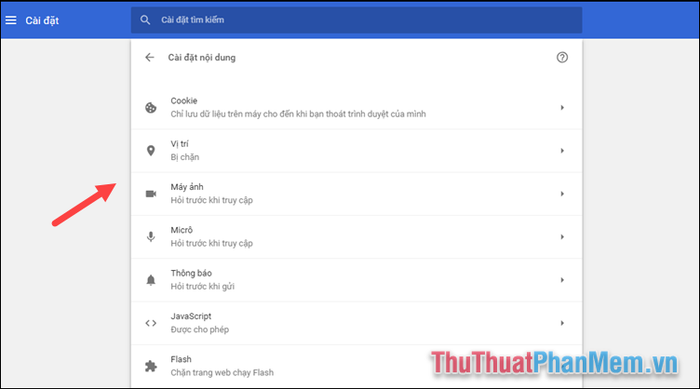
Ví dụ: Để bật hoặc tắt Flash, bạn chọn mục Flash, sau đó trong cửa sổ hiện ra, bạn có thể dễ dàng chuyển đổi giữa bật và tắt tuỳ theo ý muốn.
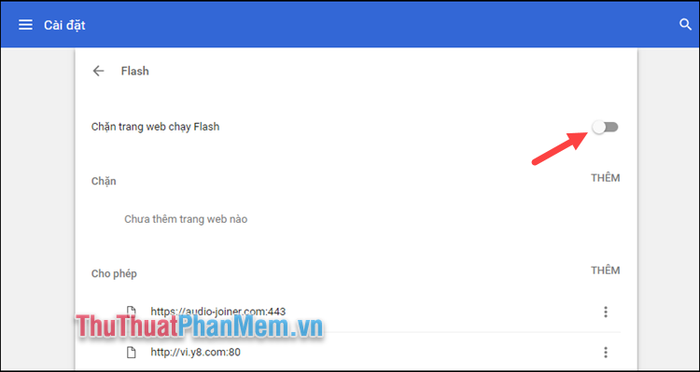
2. Hướng dẫn dành cho trình duyệt Firefox
Bước 1: Mở trình duyệt Firefox và chọn mục Options (Tùy chọn) để bắt đầu thiết lập.
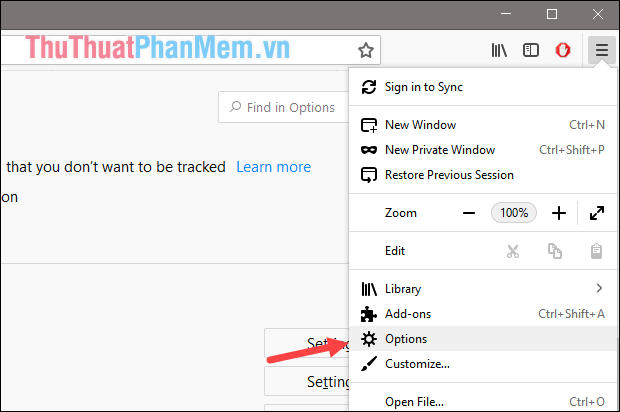
Bước 2: Trong cửa sổ Options, chọn mục Privacy & Security, sau đó cuộn xuống phần Permissions. Tại đây, bạn có thể dễ dàng bật hoặc tắt các tính năng như Vị trí (Location), Máy ảnh, Thông báo, Popup và nhiều tùy chọn khác.
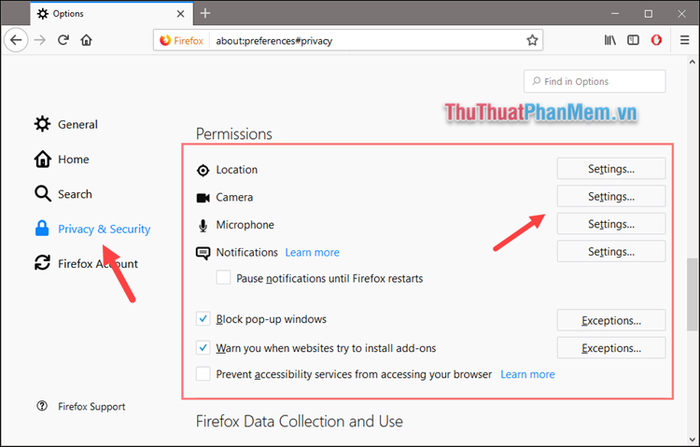
Để bật hoặc tắt một tính năng cụ thể, hãy chọn nút Settings tại mục tương ứng. Trong cửa sổ Settings, nếu muốn tắt tính năng, tích chọn ô Block; nếu muốn bật, chỉ cần bỏ tích.
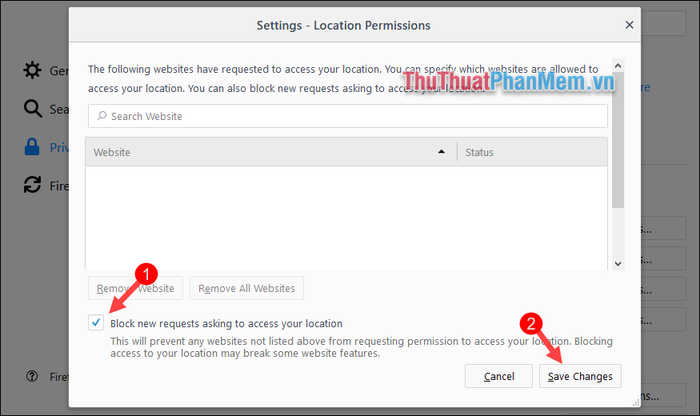
Nếu bạn muốn điều chỉnh JavaScript trên Firefox, hãy thực hiện theo các bước sau:
Đầu tiên, mở trình duyệt và nhập lệnh about:config vào thanh địa chỉ, sau đó nhấn Enter. Tiếp theo, nhấn vào nút I accept the risk! để tiếp tục.
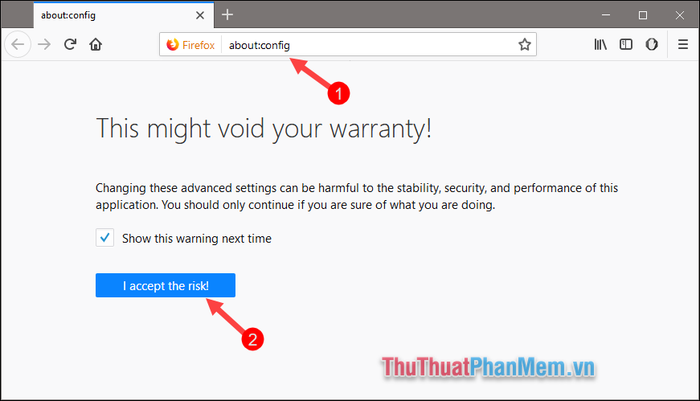
Trong cửa sổ mới, nhập từ khóa Javascript vào ô tìm kiếm. Sau đó, trong phần kết quả, kích đúp vào dòng javascript.enabled để bật hoặc tắt JavaScript (Giá trị true là bật, false là tắt).
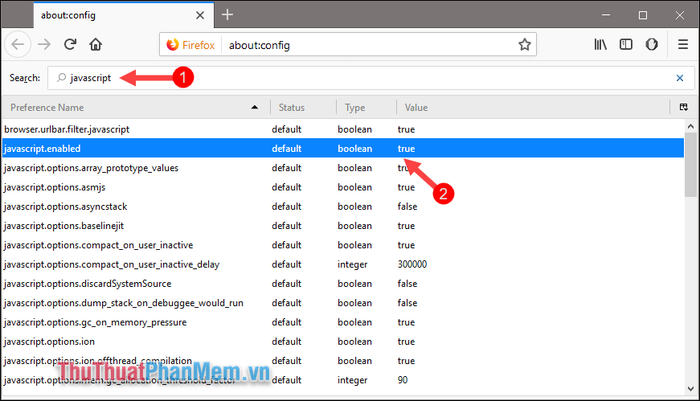
3. Hướng dẫn dành cho trình duyệt Edge
Mở trình duyệt Edge và truy cập vào mục Settings (Cài đặt).

Tiếp theo, cuộn xuống và chọn mục View advanced settings (Xem cài đặt nâng cao) để tiếp tục.
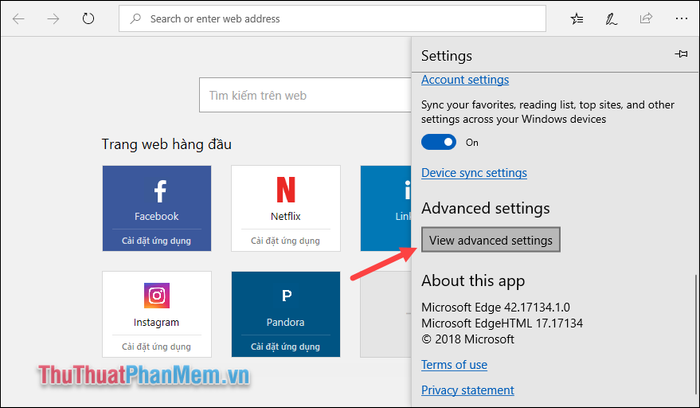
Trong phần advanced settings, bạn có thể dễ dàng bật hoặc tắt các tính năng như Popup hay Flash player một cách linh hoạt theo nhu cầu sử dụng.
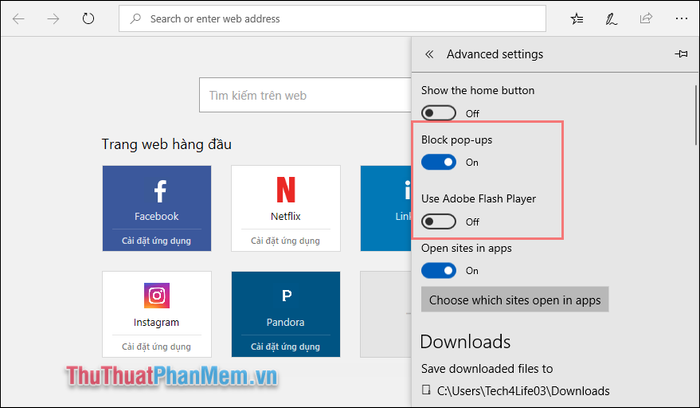
Bài viết trên đã hướng dẫn chi tiết cách bật/tắt các tính năng Vị trí, Javascript, Flash, Popup, Cookies, Máy ảnh trên các trình duyệt phổ biến như Cốc Cốc, Chrome, Edge, Firefox. Hy vọng những thông tin này sẽ hữu ích và giúp bạn tối ưu hóa trải nghiệm duyệt web. Chúc bạn thực hiện thành công!
Có thể bạn quan tâm

7 Cửa Hàng Balo Công Sở Đẹp Và Chất Lượng Nhất Tại Hà Nội

Khám phá sữa rửa mặt đất sét trắng Senka Perfect White Clay – sản phẩm đình đám đến từ Nhật Bản giúp làm sạch sâu và sáng da tự nhiên.

Top 10 Đoạn văn tiếng Anh cảm động nhất về ngày tri ân thầy cô Việt Nam

Top 9 địa chỉ khám thai và siêu âm uy tín tại Nha Trang

10 Bí Kíp Vàng Giúp Học Online Hiệu Quả Trong Mùa Dịch


